Konverter, rediger og komprimer videoer/lyder i 1000+ formater med høy kvalitet.
Nøytrale anmeldelser av de beste 8 Nintendo Wii-konvertererne
Nintendo Wii kan spille av video fra sin fotokanal ved å sette inn et SD-kort, men ikke alle videoformater støtter det. Du trenger en Wii-konverter for å konvertere video til MOV- eller AVI-format, for eksempel QuickTime og VLC Media Player. Men hvis du vil ha HD-video som passer for Wii, kan du få et profesjonelt verktøy for å justere oppløsningen til 720x480. Les denne artikkelen for å lære mer om Wii-konverteren.
Guideliste
Del 1: Topp 4 Wii-konverterere for Mac og Windows Del 2: 4 gratis Wii-konverterere på nett Del 3: Vanlige spørsmål om Nintendo Wii ConverterDel 1: Topp 4 Wii-videokonverterere for Mac og Windows
Topp 1: 4Easysoft Total Video Converter
Finnes det en Wii-konverter med tilpassede innstillinger og rask konverteringshastighet? Kompatibel med Mac/Windows, 4Easysoft Total Video Converter er det beste valget du ikke bør gå glipp av. Du kan stille inn den mest passende MOV-videooppløsningen for Wii ved å tilpasse oppløsningen til 720x480. Den kan batchkonvertere med GPU og CPU-akselerasjon med 60x hastighet. Du kan konvertere flere videoer samtidig i løpet av få minutter. Dessuten har den mer enn 15 verktøysett for å redigere videoen, for eksempel komprimering, vannmerke, trim og andre verktøy.

Tilpass innstillingene for å endre riktig oppløsning 720x480 for Wii.
Tilby videoformater som støttes av Wii, inkludert MOV, AVI og MP4.
Støtte for å legge til undertekster og vannmerker på videoen for å spille på Wii.
100% Sikker
100% Sikker
Trinn 1Etter å ha lastet ned 4Easysoft Total Video Converter, start denne Wii-konverteren på opptil macOS Sequoia eller Windows 11. Klikk på Legg til fil knappen eller dra filen til firkanten for å laste opp videofilen.

Steg 2Klikk på Format knappen for å velge MOV som utdataformat. MOV-format foretrekkes av Wii, men du kan også velge AVI og MP4 som utdataformat for avspilling på Wii.

Trinn 3Du kan tilpasse oppløsningen til 720x480 ved å klikke på Utstyr knapp. Hvis du vil legge til underteksten og vannmerket på videoen, kan du klikke på Redigere og klikk på Vannmerke for å velge å legge til teksten eller bildet til videoen. Klikk deretter på Undertekst -knappen for å legge til underteksten og velge posisjonen du vil sette på videoen.
Trinn 4Klikk deretter på fall ned for å velge utdatabanen og klikk på Konverter alle knappen for å starte konverteringen. Du kan slå sammen flere filer til én ved å merke av Slå sammen til én fil alternativ.

Topp 2: QuickTime
QuickTime er en populær videokonverterer for Mac som støtter enkelte medieformater, som MOV, MPEG, MP3, H.264, 3GPP, AAC osv. Du kan bruke denne Mac Wii-videokonvertereren til å redigere videofilene dine, for eksempel trim og splitt . Dessuten kan du tilpasse video- og lydkomprimering gjennom konfigurasjonsgrensesnittet til denne Wii-konverteren.
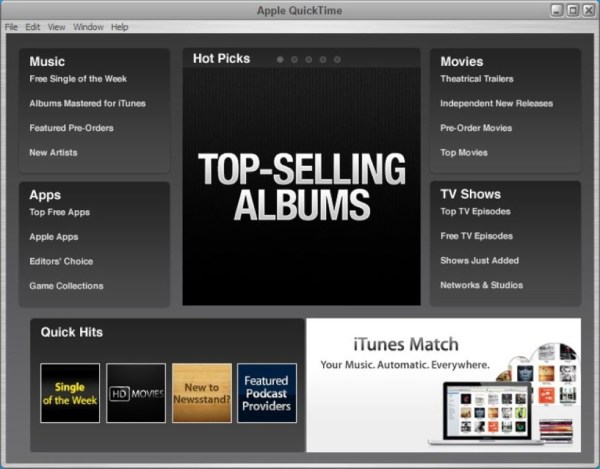
- Fordeler
- Støtt den grunnleggende videoredigeringen og tilpass innstillingene.
- Enkelt grensesnitt for å konvertere videoen og vennlig for nybegynnere.
- Ulemper
- Færre videoformater å konvertere.
- Det er kun støtte for Mac, ikke andre plattformer.
Topp 3: VLC Media Player
VLC Media Player er kompatibel med mange plattformer, som Windows, Mac, Android, Linux, Unix og iOS. Denne Mac Wii-videokonvertereren støtter ulike filformater, for eksempel MOV, AVI, MP4, WMV og andre populære formater. Dessuten kan du tilpasse innstillingene til videoen i henhold til dine behov og preferanser.
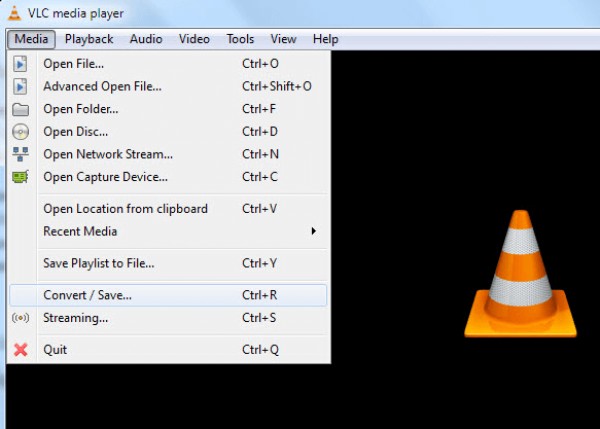
- Fordeler
- Kan jobbe med mange plattformer og støtte ulike filformater.
- Støtte tilpasning av innstillingene for videoen, for eksempel oppløsning og bildefrekvens.
- Ulemper
- Kompleks operasjon er ikke vennlig for nybegynnere.
- Færre redigeringsfunksjoner og lav konverteringshastighet.
Topp 4: FFmpeg
FFmpeg er en gratis og åpen kildekode Wii-konverterer som støtter ulike populære filformater, inkludert MOV, MP4, VOB, WMV og andre formater. Du kan også bruke denne Wii-konverteren til å komprimere den enorme videostørrelsen. Dessuten kan denne utmerkede Wii-konverteren være kompatibel med Windows, mac OS og Linux.
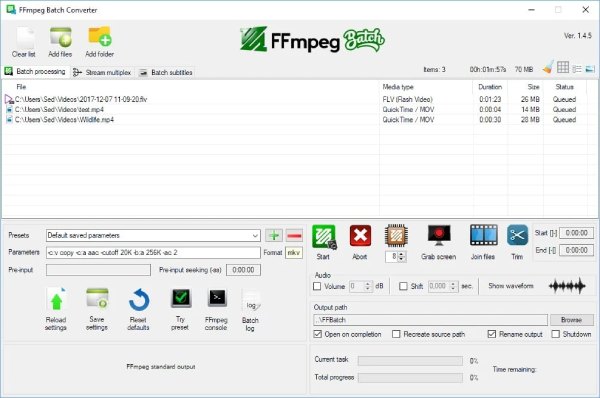
- Fordeler
- Støtt ulike populære filformater for å konvertere videoen.
- Gratis Wii-omformer med åpen kildekode.
- Gi flere funksjonsverktøy for å redigere videoen.
- Ulemper
- Det vil være noen problemer i konverteringsprosessen.
- Langsom konverteringshastighet og kompleks operasjon for nybegynnere.
Del 2: 4 gratis Wii-konverterere på nett
Topp 5: Konverter filer
ConvertFile er en gratis og enkel Wii-konvertering online for Mac, Windows og andre plattformer uten begrensninger. Du følger bare de enkle tre trinnene for å konvertere videoen til MOV-formater. Det gir en superenkel og sikker konverteringsprosess. Hvis du vil konvertere filer enkelt og raskt, er det et godt valg. Dessuten støtter den ulike formater, for eksempel MOV, MP4, MPG, MTS, RM, VOB, WMV, etc.
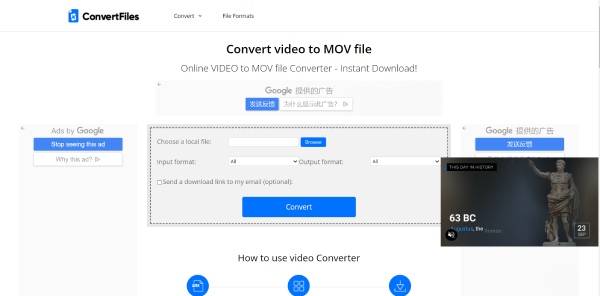
- Fordeler
- Kan være kompatibel med hvilken som helst plattform uten å laste ned programvare.
- Gratis og enkel å bruke for brukere.
- Ulemper
- Ingen redigeringsfunksjon og tilpass innstillinger.
- Kan ikke batchkonvertering og lav konverteringshastighet.
Topp 6: CloudConvert
CloudConvert er en multifunksjons Wii-konverterer online som støtter 200+ filformater, inkludert MOV, AVI, MP4, AVI og WEBM. Med denne konverteren kan du konvertere video i ett verktøy. Du kan også tilpasse oppløsningen, kvaliteten og filstørrelsen til videoen ved å bruke denne Wii-konverteren på Mac. Dessuten gir det en sikker og pålitelig konverteringsprosess.
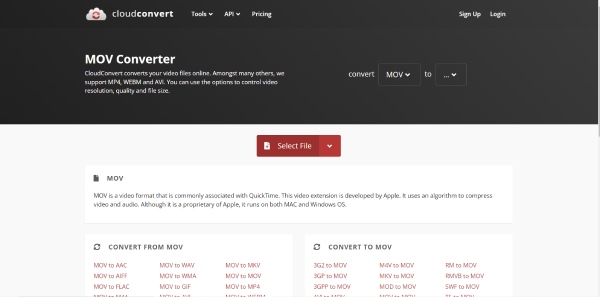
- Fordeler
- Oppgi ulike filformater for å konvertere videoen.
- Gratis og enkel å bruke uten å laste ned programvare.
- Ulemper
- Det begrensede antallet konverteringer og filstørrelsen for gratisversjonen.
- Ingen batchkonvertering og mangel på redigeringsverktøy.
Topp 7: HDconvert
HDconevert er også en online Wii-konverterer som kan konvertere forskjellige videoer til MOV-filer. Du kan justere videoinnstillingen i henhold til dine behov, inkludert kodek, bithastighet og oppløsning. Dessuten kan du også bruke redigeringsverktøy for denne Wii-konverteren, for eksempel beskjære klipp, slette lyd, øke eller redusere lydnivåer, rotere videoer, etc.
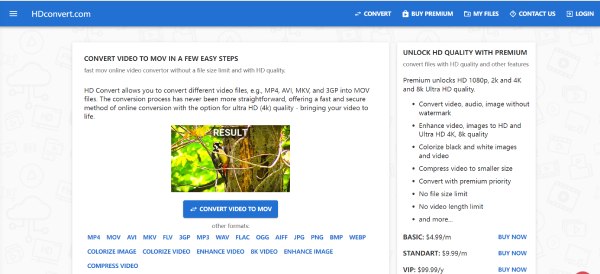
- Fordeler
- Støtt de mest populære formatene og ingen filstørrelsesgrense.
- Kan tilpasse innstillingene og redigere videoen.
- Ulemper
- Konverter videoen med et vannmerke og lav konverteringshastighet.
- Gratisversjonen kan ikke forbedre videokvaliteten.
Topp 8: Converthelper
Hvis du ønsker å få en enkel Wii-konverterer på nettet for Mac, er Converthelper et godt valg du kan vurdere. Du kan konvertere videoen til MOV med tre enkle trinn uten grenser. Dessuten gir den forskjellige populære filformater for å konvertere videoen.
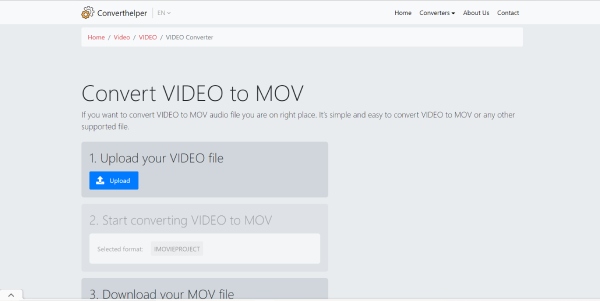
- Fordeler
- Gratis og enkel å bruke for brukere uten å laste ned noen programvare.
- Støtt de mest populære filformatene.
- Ulemper
- Ingen redigeringsfunksjon og tilpass innstillinger.
- Langsom konverteringshastighet med den store videofilen.
Del 3: Vanlige spørsmål om Nintendo Wii Converter
-
Hvordan konvertere Wii-videoen til høy kvalitet?
Oppløsningen på Nintendo Wii er 720x480, så du bør konvertere videoen til 720x480 oppløsning. Dette er en video av passende kvalitet å spille av på Wii.
-
Kan Will støtte videoen med undertekster?
Ja, selvfølgelig. Du kan konvertere DVD-filmen med undertekster til MOV eller andre Wii-støttede formater. Du kan også konvertere de andre formatene til video og legge til undertekster.
-
Hvilket format støtter Nintendo Wii?
Wii/Wii U støtter MOV, AVI og MP4. Imidlertid er det bemerket i håndboken at bare MOV støttes, så du bør konvertere til MOV-format. Du kan også konvertere MPEG til AVI.
Konklusjon
Det er alt, du kan bruke en av de ovenfor anbefalte Wii-konvertererne i henhold til dine behov og preferanser. Men hvis du vil endre innstillingene enkelt og rask konverteringshastighet, bør du prøve 4Easysoft Total Video Converter først.
100% Sikker
100% Sikker


